Oefening: Uw web-app migreren met behulp van de Azure App Service Migration Assistant
De laatste stap is het uitvoeren van de migratie. In deze les meldt u zich aan bij uw Azure-account en koppelt u uw Migration Assistant-sessie. Vul de details voor de migratie in en kijk hoe de Migration Assistant aan het werk gaat. Ten slotte kunt u de web-app bekijken die wordt uitgevoerd in Azure-app Service en de instellingen van uw nieuwe Azure-app Service-account bekijken.
Belangrijk
In deze module wordt ervan uitgegaan dat u de stappen in de vorige lessen hebt voltooid. Als u dit nog niet hebt gedaan, gaat u terug en voltooit u de vorige lessen voordat u doorgaat.
Stappen in de oefening
Hier gaat u verder met de oefening vanaf het punt waar u was gebleven in een vorige les, in het evaluatierapport voor de optie Standaardwebsite .
Selecteer Volgende om de stap Aanmelden bij Azure weer te geven. Gebruik hier een speciale code om deze evaluatie op uw server te koppelen aan uw Azure-account.
Gebruik in de volgende stappen de apparaatcode en meld u aan bij uw Azure-account met behulp van uw Azure-referenties. Doe dit op uw lokale computer. Kopieer de URL en de apparaatcode van uw VM-sessie en plak de URL en apparaatcode in een webbrowser op uw lokale computer.
In de Migration Assistant wordt de pagina Aanmelden bij Azure weergegeven met een apparaatcode en een knop. Kopieer de apparaatcode naar het klembord.
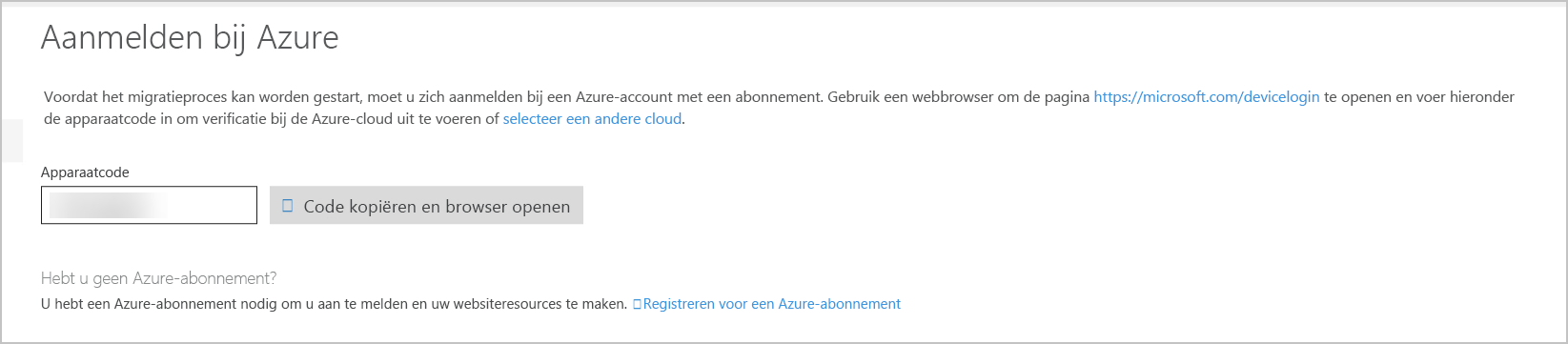
Ga naar de service voor het aanmelden bij apparaten. De webpagina Code invoeren wordt weergegeven op uw lokale computer.
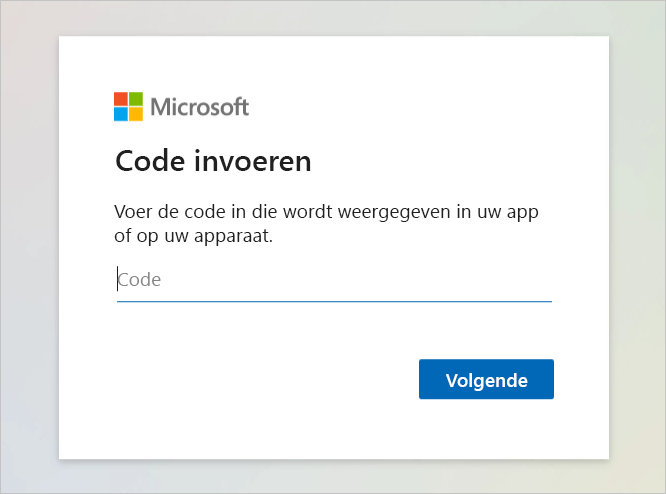
Selecteer Volgende op uw lokale computer. Meld u aan met hetzelfde account dat u hebt gebruikt om u aan te melden bij Learn en de sandbox te activeren. Voor deze stap moet u mogelijk tweeledige verificatie gebruiken.
Nadat u zich hebt aangemeld, ziet u een bevestigingsbericht dat u bent aangemeld bij de Azure-app Service Migration Assistant-toepassing op uw apparaat.
In de Migration Assistant die op de externe virtuele machine wordt uitgevoerd, wordt de stap Azure-opties weergegeven. Voer hier details in over het App Service-doelexemplaren waarnaar u uw app wilt verplaatsen.
Selecteer de koppeling aan het einde van de tekst Andere gebruikerslijst. Controleer of de map Microsoft Learn Sandbox is geselecteerd.
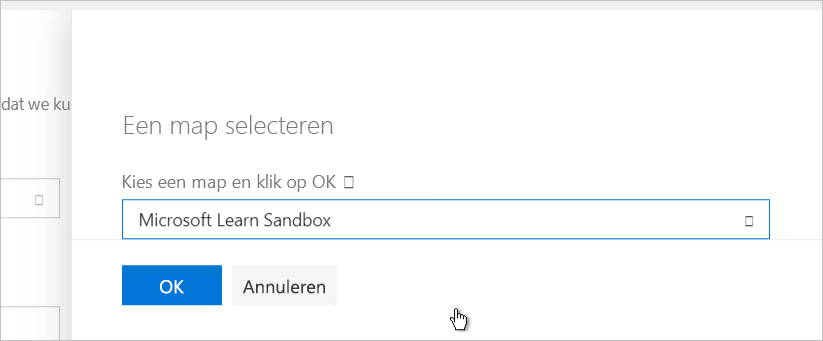
Gebruik de volgende tabel om uw selecties te maken:
Veld Uw invoer Abonnement Selecteer Concierge-abonnement. Resourcegroep Selecteer de optie Bestaande gebruiken. Nu wordt automatisch een bestaande resourcegroep geselecteerd, voorzien van het voorvoegsel 'learn'. Doelsitenaam Geef een geldige naam voor de doelsite op. App Service-plan Selecteer de optie Bestaande gebruiken. Hiermee selecteert u automatisch Learn-Exercise-Plan, dat aan het begin van de oefening voor u is gemaakt. Azure Migrate-project Laat dit veld leeg. Notitie
In deze oefening implementeert u een App Service-plan in de gratis laag dat voor u is gemaakt als onderdeel van de oefening. Dit plan biedt geen ondersteuning voor de hybride verbindingsfunctionaliteit die u nodig hebt om databaseconnectiviteitsoptie voor de Migration Assistant in te schakelen. Wanneer u de Migration Assistant in uw eigen omgeving gebruikt, kunt u ervoor kiezen een implementatie uit te voeren naar een bestaand App Service-plan of een nieuwe maken. Nadat de Migration Assistant uw web-app heeft gemigreerd, is het mogelijk om de servicecategorie te wijzigen om de prijzen waar nodig aan te passen.
Selecteer Migreren. In het scherm Migratie wordt uitgevoerd wordt de huidige status van de migratie weergegeven.
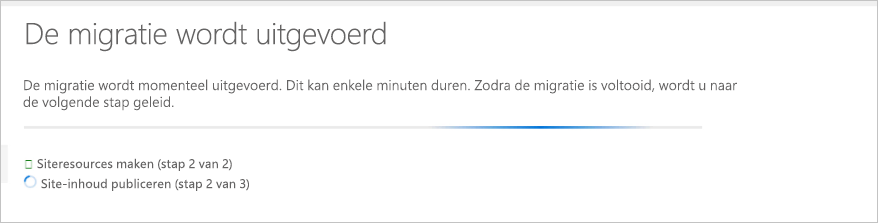
Nadat de migratie is voltooid, gaat u verder met de stap Migratieresultaten .
Open Azure Portal op een nieuw tabblad op uw lokale computer. Selecteer App Service op de startpagina. Selecteer in de lijst met geïmplementeerde services de service die overeenkomt met de naam die u eerder hebt gemaakt. Hiermee worden de instellingen voor uw nieuwe App Service-account weergegeven.
Hier kunt u de functies van uw nieuwe App Service-account verkennen. U kunt experimenteren door instellingen te wijzigen en de logboeken en andere diagnostische gegevens weer te geven.
Selecteer de knop Bladeren bovenaan de overzichtspagina om naar uw gemigreerde site die in Azure wordt uitgevoerd, te bladeren.
Gefeliciteerd U hebt een web-app die wordt uitgevoerd op IIS, gemigreerd naar Azure-app Service met behulp van de Azure-app Service Migration Assistant.